文件夹访问被拒绝,您需要权限怎么解决
来源:网络收集 点击: 时间:2024-04-22【导读】:
换成Win7系统后,想把系统尽量优化到最好,删除一些没用的文件可文件夹,当然这些文件或文件夹大多在系统盘(C:)中,但是,删除一些文件夹时,发现删除不了,提示“文件夹访问被拒绝,您需要权限来执行操作”,如下图, 声明一下,我对电脑还是比较了解的,哪些文件或文件夹能删,哪些不能删还是明白的,一般只删那些系统自带的,且无用的文件或文件夹。工具/原料more电脑Win7方法/步骤1/7分步阅读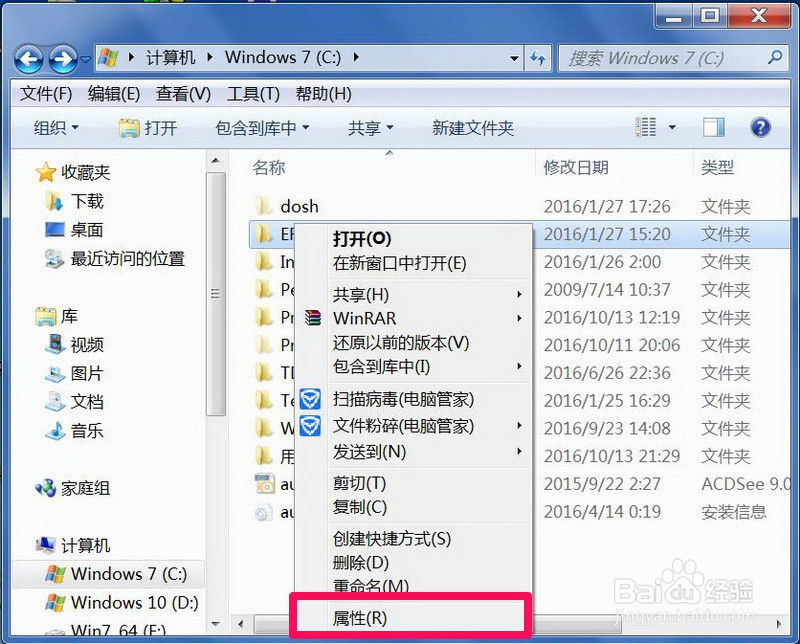 2/7
2/7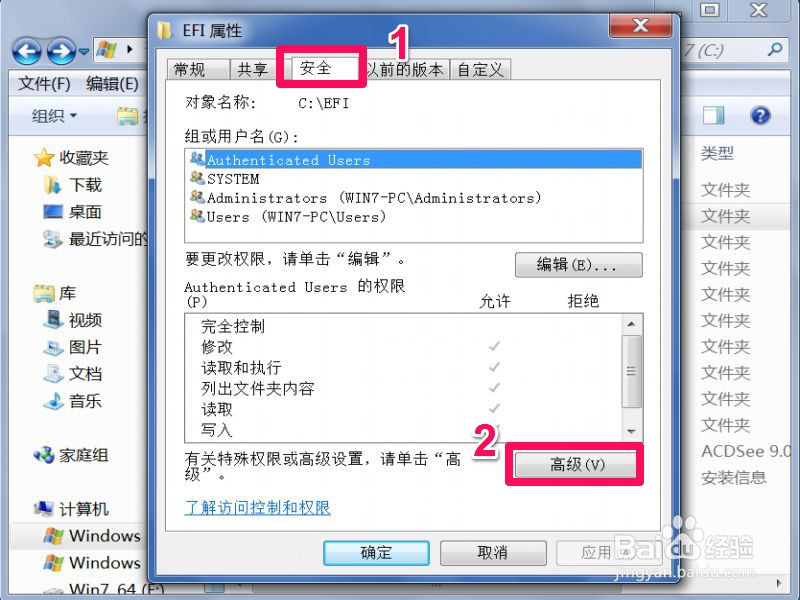 3/7
3/7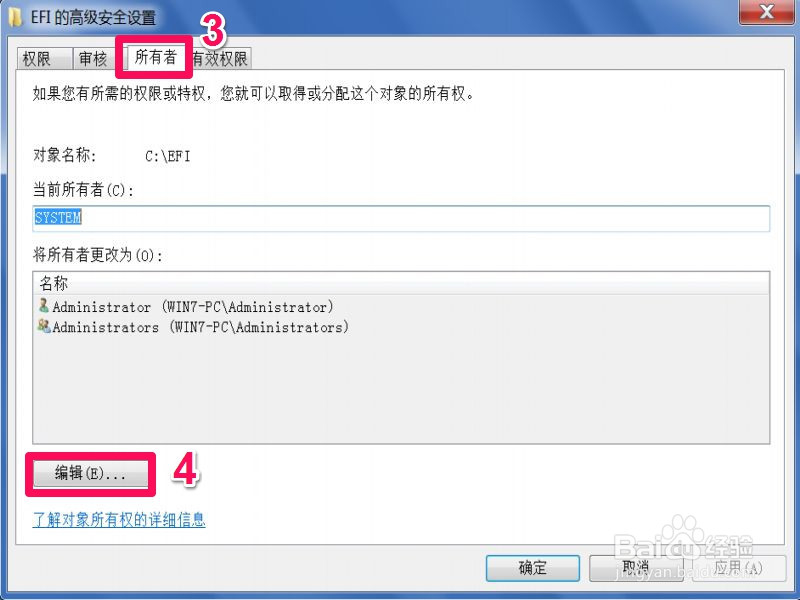 4/7
4/7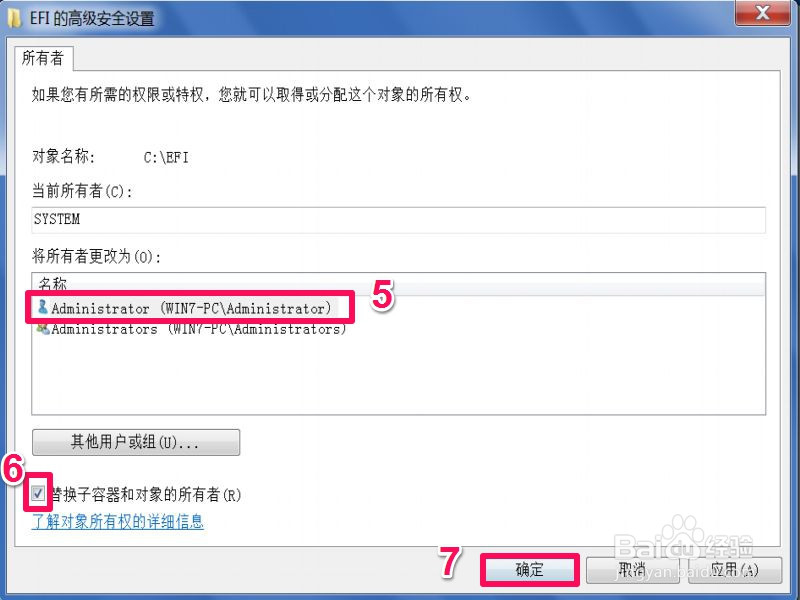 5/7
5/7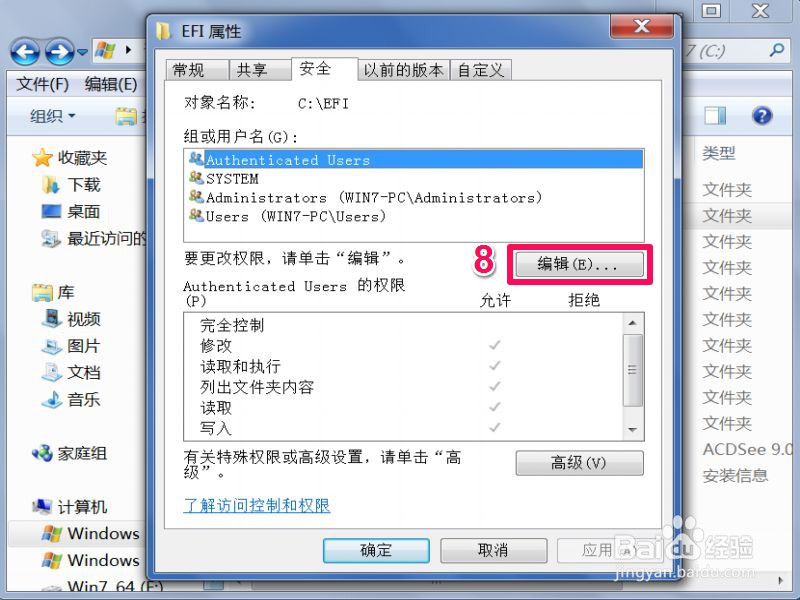 6/7
6/7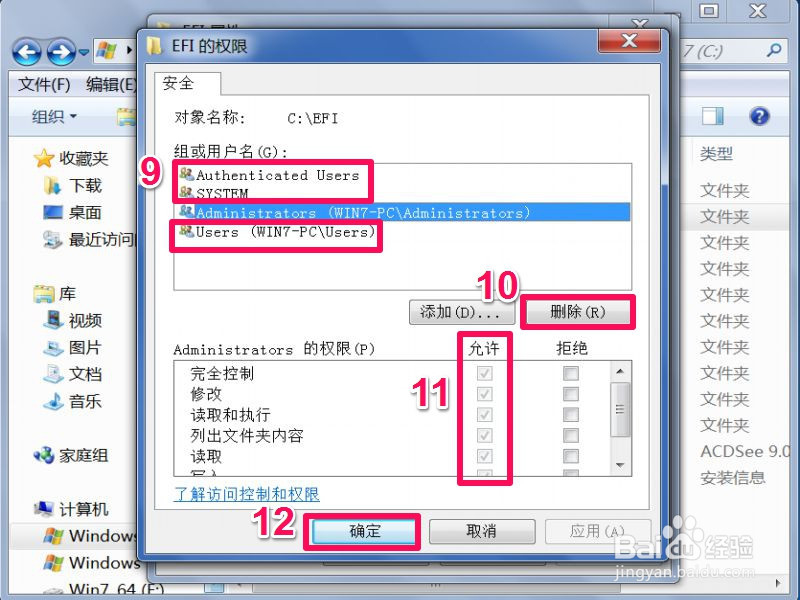 7/7
7/7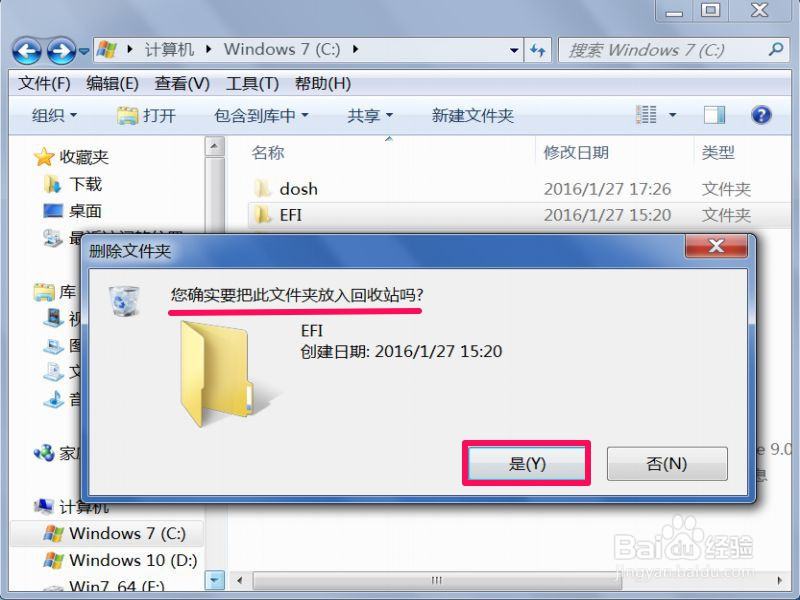 注意事项
注意事项
从提示来看,是没有权限,如果要获得权限,当然要先获得文件或文件夹的安全管理权限。
获得方法,以图中这个EFI文件夹为例(这是系统引导文件夹,只是拿来作示例,普通人不要轻易去删,否则会引起无法开机),在这个文件夹上右键,选择“属性”。
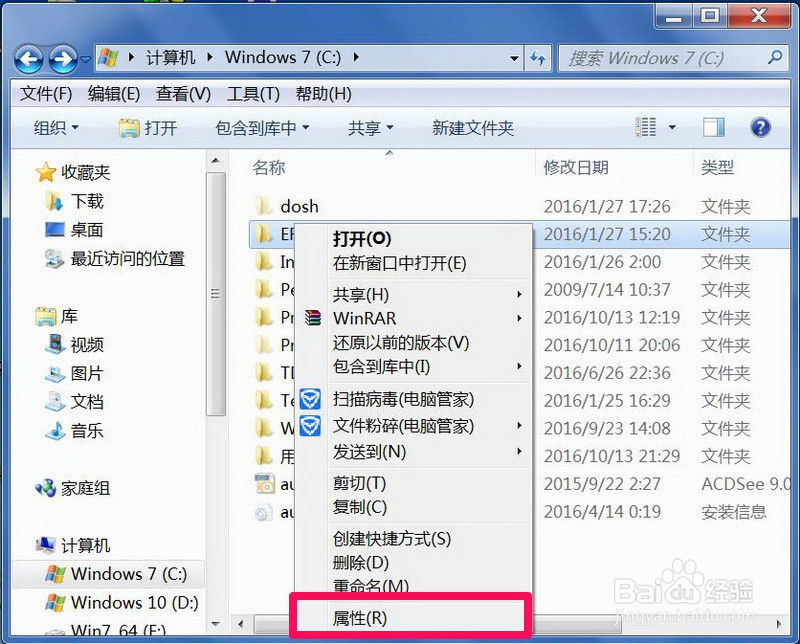 2/7
2/7进入属性窗口后,选择“安全”选项卡,然后点击打开“高级”。
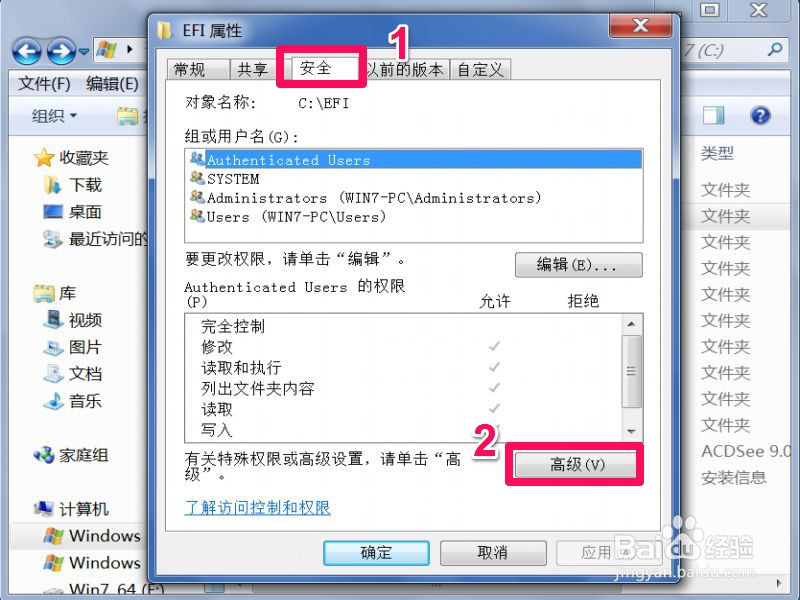 3/7
3/7在高级设置窗口,先设置这个文件夹的所有者,选择“所有者”选项卡,点下面的“编辑”。
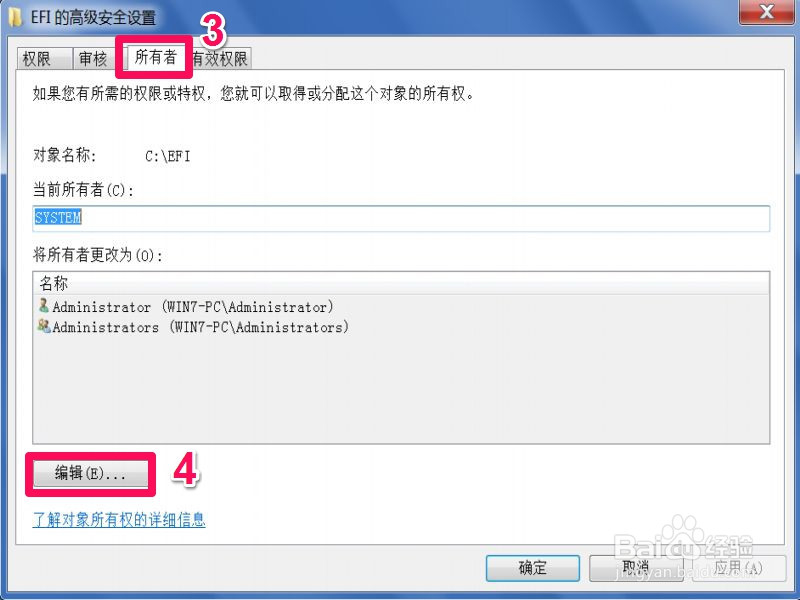 4/7
4/7进入所有者编辑界面,可以看到当然所有者为“SYSTEM”,即此文件夹为系统所有,要修改所有权,可以从下面列表框中选择自已的帐号,一般都是(Administrator+计算机名),然后勾选下面的“替换子容器和对象所有者”,按“确定”,即可更改所有者。
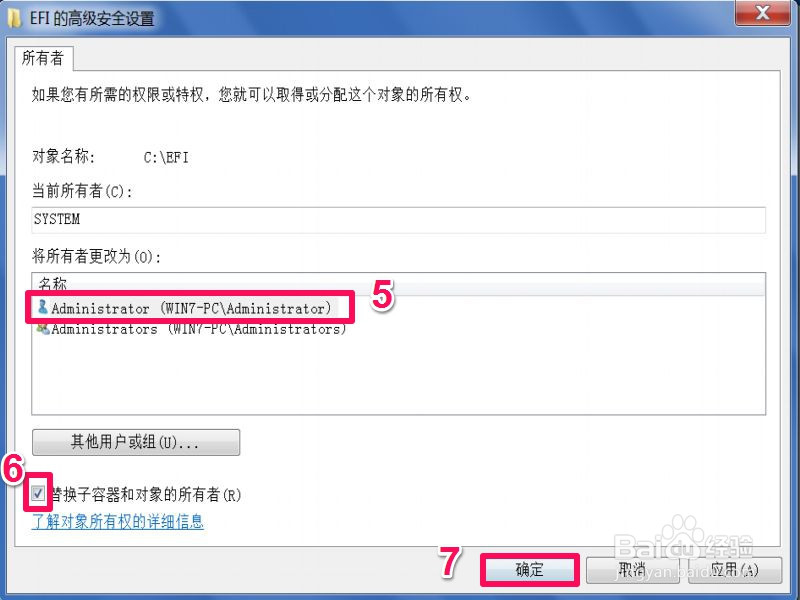 5/7
5/7更改所有者后,返回到属性安全窗口,再对“组和用户名”进行“编辑”。
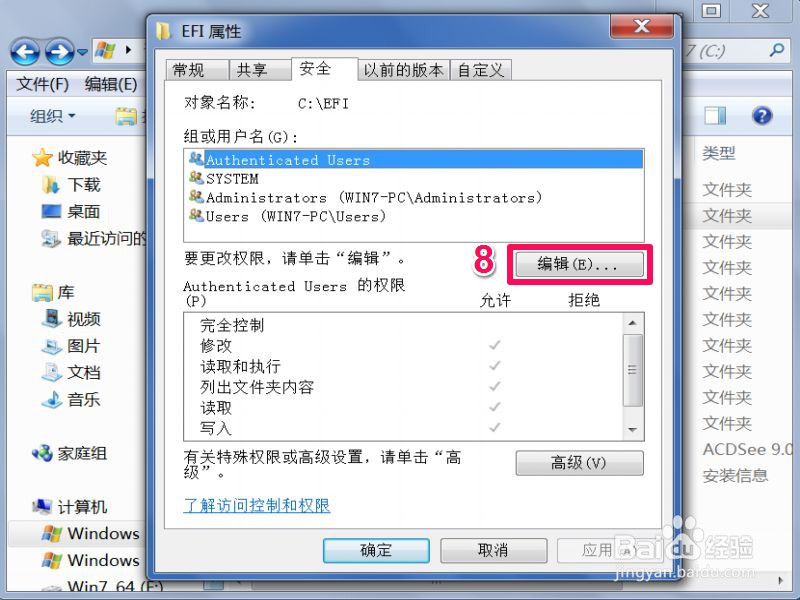 6/7
6/7在编辑窗口,除了自已的帐号,其它的帐号都“删除”掉。然后要使自已帐号的所有权限都为“允许”,最后“确定”退出设置。
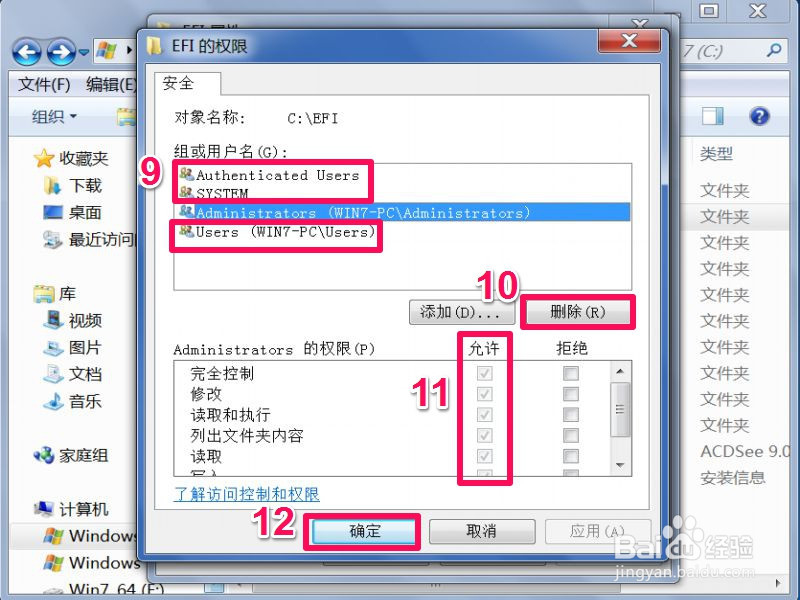 7/7
7/7设置完成后,就可以删除不能删除的文件夹了,提示,修改只针对这一个文件夹 ,其它的文件或文件夹若要删除的话,都要如上面一样进行设置。
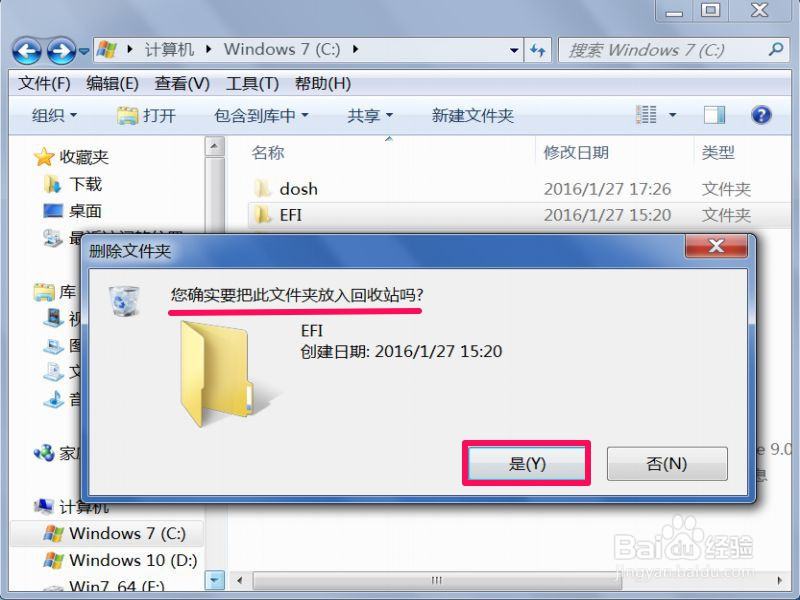 注意事项
注意事项一般拒绝访问的,都是系统文件或文件夹,所以不懂电脑的人,不要轻易去删。
文件的所有者的权限设置方法,与文件夹是一样的。
文件夹拒绝访问权限版权声明:
1、本文系转载,版权归原作者所有,旨在传递信息,不代表看本站的观点和立场。
2、本站仅提供信息发布平台,不承担相关法律责任。
3、若侵犯您的版权或隐私,请联系本站管理员删除。
4、文章链接:http://www.1haoku.cn/art_571183.html
上一篇:手机喜马拉雅下载的音频文件在哪里查看
下一篇:如何查看西瓜视频的观众详情?
 订阅
订阅